
Retino di stampa: selezionare la schermata
Questa macchina usa il metodo di schermatura per riprodurre le immagini di copia. Sono visualizzate le seguenti schermate.
[Auto] è impostato in base alle impostazioni predefinite per Retino schermo. La macchina seleziona automaticamente una schermata adeguata in base alle impostazioni di copia specificate.
Nell'impostazione predefinita, sono specificati Retino 1 (Dot120), Retino 2 (Dot170) e Stocastico (FM1).
Attuare la procedura seguente per selezionare manualmente la schermata desiderata per gli originali raramente riproducibili utilizzando il modo Auto.
Tipi di schermata:
Schermata 1 (selezionarne una tra Dot210, Dot170, Dot140, Dot120, Dot105 e Dot85.)
Schermata 2 (selezionarne una tra Dot210, Dot170, Dot140, Dot120, Dot105 e Dot85.)
Stocastico (selezionato tra FM1, FM2, FM3)
Le tre schermate sono fornite con i tipi di retino per ognuna come menzionato in precedenza, ed è possibile selezionare un tipo specifico per ogni schermata. Il tipo di schermata è predeterminato dall'amministratore. Se si desidera modificare l'impostazione, consultare l'amministratore. Per informazioni dettagliate, fare riferimento a Retino Personalizzato: selezionare il tipo di schermata.
Come riprodurre immagini di copia
La schermata a puntini utilizza i punti per riprodurre un'immagine.
Stocastico è un metodo di diffusione dell'errore che usa puntini aperiodici per riprodurre le immagini di copia. Questo metodo è adatto per riprodurre nitidamente gli originali testo.
Retino schermo nell'impostazione iniziale
[Auto] è impostato in base alle impostazioni predefinite per Retino schermo. La macchina seleziona automaticamente una schermata adeguata in base al tipo originale.
Schermata da selezionare automaticamente in base alla combinazioni di tipi originale
Tipo originale | Schermata da selezionare automaticamente |
|---|---|
[Testo/foto (stampa)] | [Stocastico] |
[Testo/Foto (Foto)] | Parte non testuale: [Schermata 2], parte testuale: [Tono continuo] |
[Foto (Stampa)] | [Retino 1] |
[Foto (Foto)] | [Retino 1] |
[Testo] | [Stocastico] |
[Matrice a punti] | [Stocastico] |
[Cartina] | [Stocastico] |
[Retino 1] e [Stocastico] devono essere usati come premessa. Non possono essere disattivati.
[Retino 2] può essere usato come desiderato.
È possibile impostare la macchina per specificare quale schermata selezionare automaticamente in base al tipo originale specificato nell'impostazione originale.
Premere la scheda [COPIA] per visualizzare la schermata [COPIA].
Premere [Regolaz. qualità] nella schermata [COPIA].
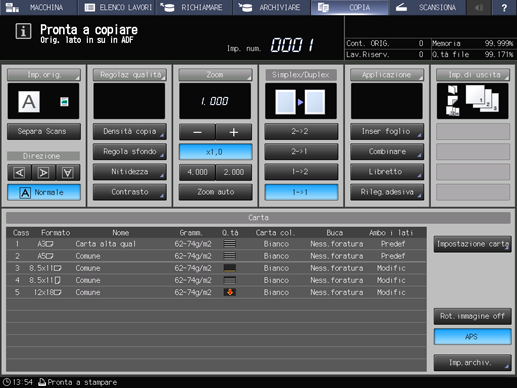
Posizionare l'originale.
Preparare un originale per la regolazione del Retino schermo, quindi posizionarlo nell'ADF o sulla lastra di esposizione.
Selezionare la schermata desiderata nella schermata [Regolazione qualità].
Premere [
 ] sul lato destro di [Retinatura] per visualizzare la schermata desiderata.
] sul lato destro di [Retinatura] per visualizzare la schermata desiderata.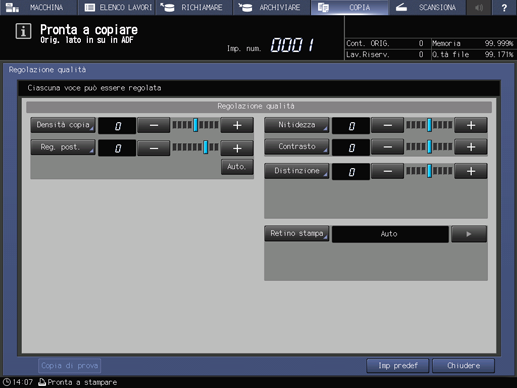
Per selezionare una schermata nella schermata [Retinatura] andare al punto 5.
Se si preme [Imp predef], la schermata torna alla schermata [COPIA] e l'impostazione torna a [Auto].
Per emettere una copia di prova per verificare il risultato di regolazione, andare al punto 6.
Per completare la regolazione, andare al punto 7.

Se si preme [Imp predef] nella schermata [Regolazione qualità], tutte le voci di regolazione tornano al livello standard.
Selezionare la schermata desiderata nella schermata [Retinatura].
Premere [Retinatura] per visualizzare la schermata [Retinatura].
Selezionare il tasto schermo desiderato.
Se si preme [Impost pred], la schermata torna alla schermata [Regolazione qualità] e l'impostazione torna a [Auto].
Per emettere una copia di prova per verificare il risultato di regolazione, andare al punto 6.
Per completare la regolazione, premere [OK] e andare al punto 7.
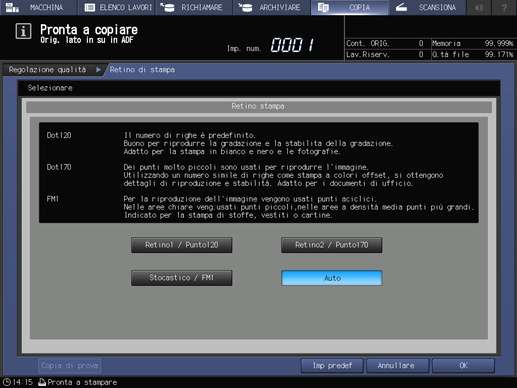
Emettere una copia di prova.
Una volta eseguita la regolazione desiderata, premere [Copia di prova] nella schermata [Regolazione qualità], [Copia di prova] nella schermata [Retinatura] o Copia prova nel pannello di controllo. Verificare il risultato di regolazione con l'immagine emessa.
Ripetere i punti da 3 a 6 fino a ottenere il risultato desiderato.
Premere [Chiudere] nella schermata [Regolazione qualità].
La schermata torna alla schermata [COPIA]. L'indicazione [Retinatura] è disponibile in [Regolaz. qualità] nella schermata [COPIA].
